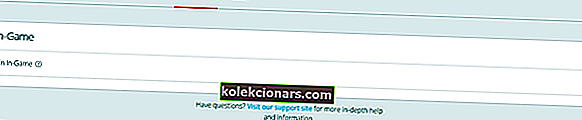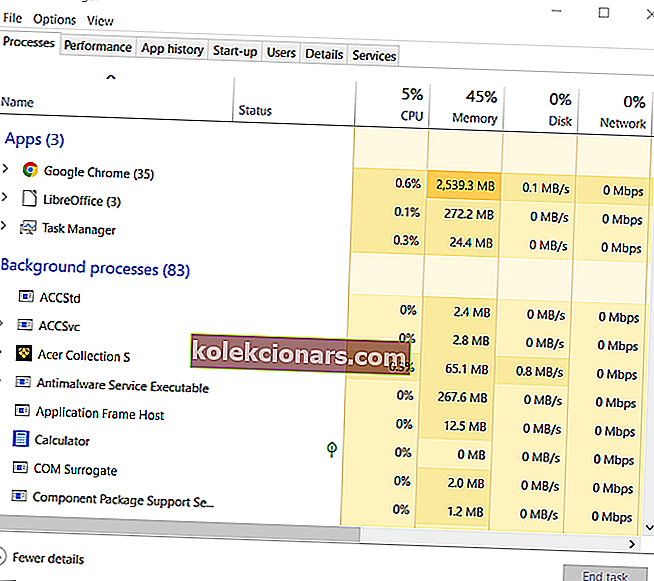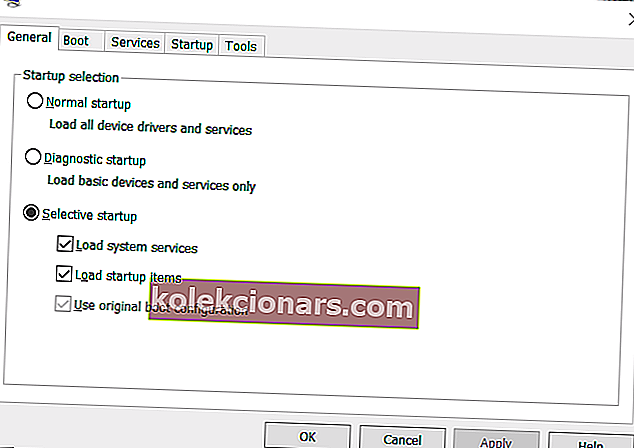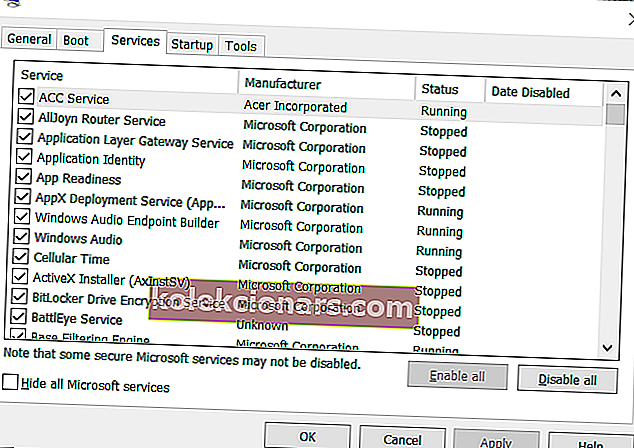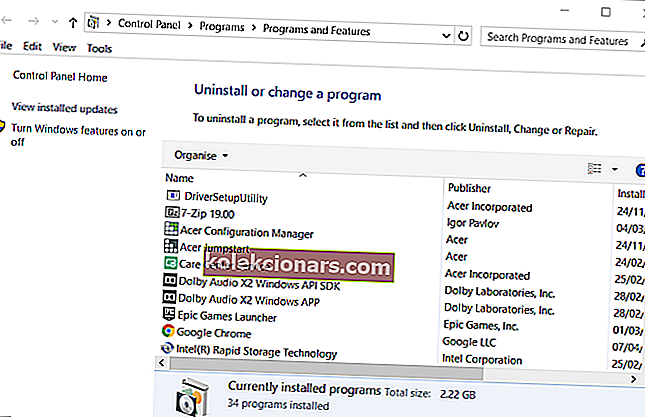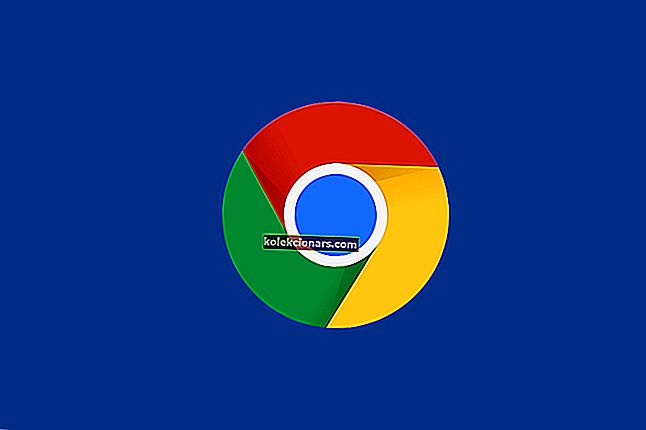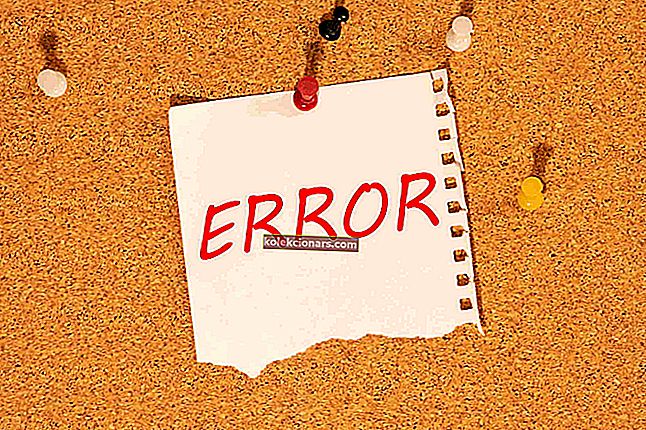- Origin là một trong những lựa chọn thay thế tốt nhất cho Steam, cung cấp các tùy chọn lớp phủ trong trò chơi của riêng mình.
- Thật không may, tính năng lớp phủ trò chơi đôi khi có thể xuất hiện các vấn đề và đó là những gì chúng ta sẽ thảo luận trong bài viết dưới đây.
- Chúng tôi có nhiều hướng dẫn khắc phục sự cố khác trong trung tâm Origin chuyên dụng của chúng tôi, vì vậy hãy đảm bảo bạn cũng truy cập vào đó.
- Trang Trò chơi chuyên dụng của chúng tôi là trang chủ của tất cả các bài viết liên quan đến trò chơi.

Lớp phủ Nguồn gốc thêm các tùy chọn bổ sung cho các trò chơi mà bạn có thể chọn khi chơi chúng. Tuy nhiên, thông báo lỗi Nguồn gốc trong Trò chơi-Lớp phủ không được bật bật lên cho một số người dùng. Do đó, lớp phủ Origin trong trò chơi không hoạt động.
Kiểm tra một số giải pháp này nếu bạn cần sửa lớp phủ trong trò chơi của Origin không hoạt động.
Đây là cách bạn có thể sửa lớp phủ trong trò chơi của Origin
1. Kiểm tra xem lớp phủ trong trò chơi của Origin đã được bật chưa
- Trước tiên, hãy kiểm tra xem lớp phủ trong trò chơi của Origin đã được bật chưa. Mở phần mềm máy khách Origin.
- Nhấp vào menu Nguồn gốc ở trên cùng bên trái của phần mềm.
- Chọn Cài đặt ứng dụng trên menu.
- Nhấp vào tab Nguồn gốc trong trò chơi.
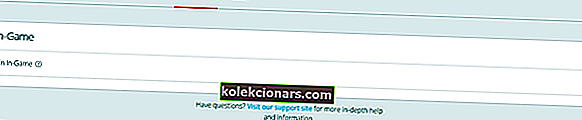
- Chuyển đổi các Enable xứ In-game tùy chọn trên nếu nó tắt.
2. Đóng phần mềm nền (đặc biệt là MSI Afterburner)
- Nếu lớp phủ của Origin không hoạt động ngay cả khi được bật, hãy thử đóng phần mềm nền.
- Nhấp chuột phải vào thanh tác vụ trong Windows để chọn Trình quản lý tác vụ .
- Nhấp vào tab Processes nếu nó chưa được chọn.
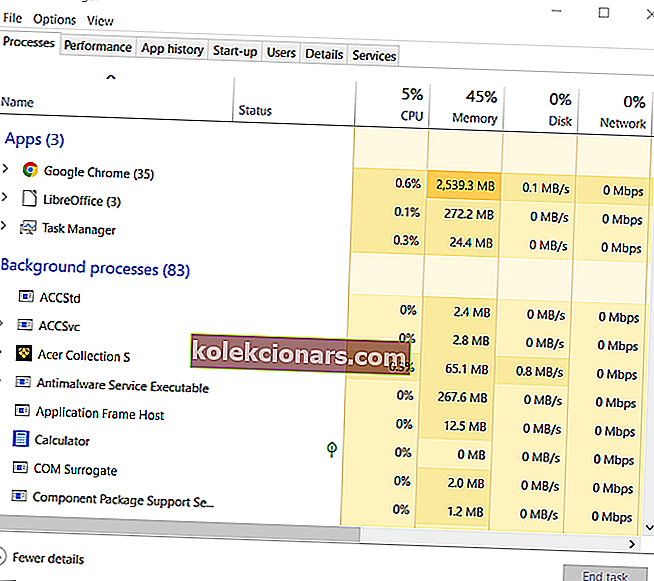
- Sau đó, đóng các ứng dụng của bên thứ ba được liệt kê trong các quy trình Ứng dụng và nền bằng cách chọn chúng và nhấp vào Kết thúc tác vụ .
- MSI Afterburner, Steam và Razer Synapse là ba chương trình mà người dùng đã xác nhận có thể xung đột với lớp phủ của Origin.
- Vì vậy, hãy đảm bảo rằng bạn đóng mọi quy trình nền cho các chương trình đó.
3. Thêm Origin vào danh sách ngoại lệ của tiện ích chống vi-rút của bên thứ ba
Một số người dùng cho biết họ đã sửa lớp phủ trong trò chơi của Origin không hoạt động bằng cách thêm Origin vào danh sách loại trừ của tiện ích chống vi-rút bên thứ ba của họ. Làm như vậy sẽ đảm bảo phần mềm chống vi-rút không can thiệp vào Origin.
Cách chính xác bạn có thể làm điều đó sẽ khác nhau giữa các phần mềm chống vi-rút, nhưng hãy tìm tab Loại trừ trong menu cài đặt của tiện ích.
Ngoài ra, hãy thử tắt tiện ích chống vi-rút của bên thứ ba trước khi chơi trò chơi Origin. Nhấp chuột phải vào biểu tượng khay hệ thống của phần mềm chống vi-rút của bạn để mở menu ngữ cảnh của nó.
Menu ngữ cảnh đó có thể sẽ bao gồm một tùy chọn vô hiệu hóa nào đó. Vì vậy, hãy chọn tùy chọn vô hiệu hóa đó để tắt phần mềm chống vi-rút trong một khoảng thời gian nhất định.

4. Làm sạch Windows khởi động
- Khởi động sạch Windows sẽ xóa phần mềm và dịch vụ của bên thứ ba khỏi quá trình khởi động hệ thống để đảm bảo không có bất kỳ chương trình nào xung đột với lớp phủ trong trò chơi của Origin.
- Để dọn dẹp Windows khởi động, nhấp chuột phải vào nút Start menu và chọn Run .
- Loại msconfig trong hộp và nhấn mở Run của Enter để mở cửa sổ hiển thị trực tiếp dưới đây.
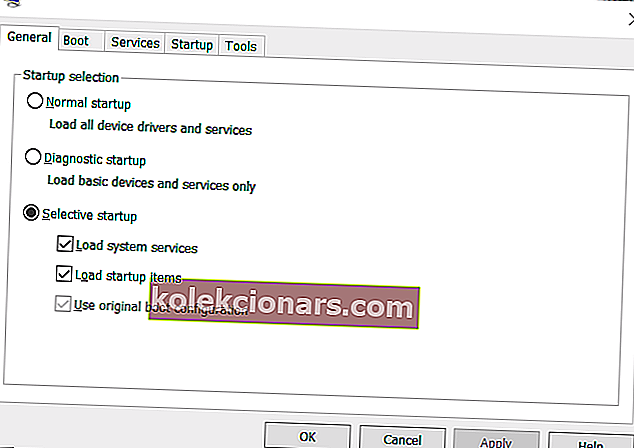
- Nhấp vào nút radio Khởi động có chọn lọc để chọn các dịch vụ Tải hệ thống và Sử dụng các tùy chọn cấu hình khởi động ban đầu .
- Bỏ chọn hộp kiểm Tải các mục khởi động nếu tùy chọn đó được chọn.
- Trên tab Dịch vụ, hãy chọn hộp kiểm Ẩn tất cả các dịch vụ của Microsoft .
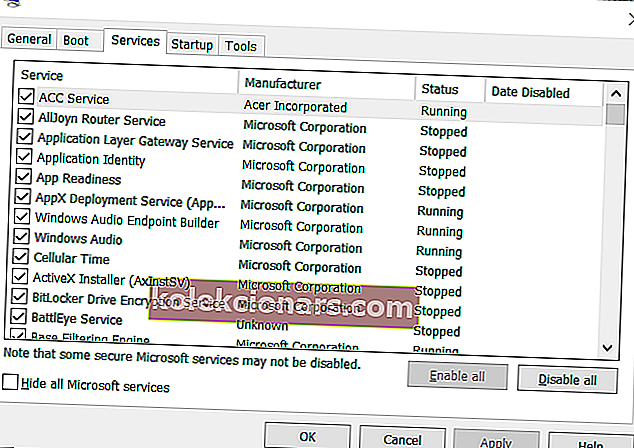
- Nhấn nút Tắt tất cả để bỏ chọn tất cả các dịch vụ bên thứ ba còn lại được liệt kê.
- Chọn tùy chọn Áp dụng để lưu cài đặt mới.
- Nhấn nút OK để thoát khỏi MSConfig.
- Bấm Khởi động lại trên hộp thoại Cấu hình Hệ thống bật lên.
- Sau đó, hãy thử chơi trò chơi với lớp phủ của Origin sau khi khởi động sạch Windows.
5. Cài đặt lại Nguồn gốc
- Một số người dùng cũng đã xác nhận rằng cài đặt lại Origin có thể khắc phục lớp phủ.
- Đầu tiên, nhấn phím Windows + phím R cùng một lúc.
- Nhập appwiz.cpl vào hộp văn bản của Run và bấm OK để mở applet Chương trình và Tính năng.
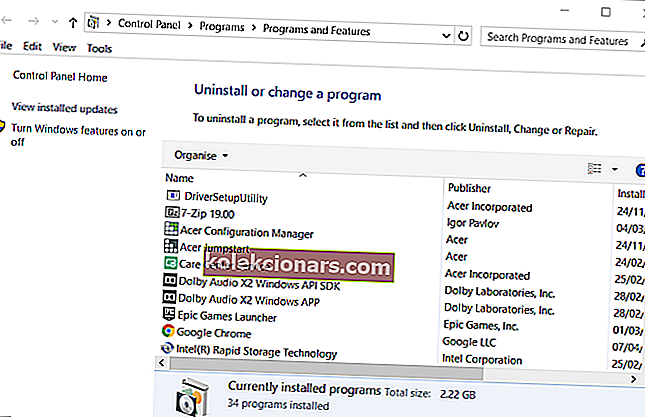
- Chọn Nguồn gốc trong danh sách Gỡ cài đặt hoặc thay đổi chương trình.
- Nhấp vào tùy chọn Gỡ cài đặt .
- Nếu được nhắc xác nhận thêm, hãy nhấp vào nút Có .
- Khởi động lại Windows trước khi cài đặt lại Origin.
- Nhấp vào nút Tải xuống cho Windows trên trang web Nguồn gốc.
- Sau đó, mở trình hướng dẫn cài đặt Nguồn gốc đã tải xuống để cài đặt phiên bản mới nhất.
Các độ phân giải trên đã cố định lớp phủ trong trò chơi của Origin cho nhiều người dùng. Vì vậy, có nhiều khả năng họ sẽ sửa lớp phủ.
Câu hỏi thường gặp: Tìm hiểu thêm về ứng dụng khách Origin
- Nguồn gốc là gì?
Origin là một nền tảng phân phối kỹ thuật số thuộc quyền sở hữu của Electronic Arts và bạn có thể sử dụng nó để mua, tải xuống, cài đặt, cập nhật và quản lý trò chơi.
- Origin có miễn phí không?
Việc đăng ký, tải xuống và cài đặt ứng dụng khách Origin là hoàn toàn miễn phí. Hơn thế nữa, ứng dụng khách cho phép bạn cũng sao lưu các trò chơi của mình.
- Làm cách nào để nhận Nguồn gốc?
Chỉ cần truy cập trang chủ Origin tại origin.com, đăng nhập hoặc đăng ký tài khoản, sau đó tải xuống ứng dụng khách.